Le kit de développement de Google Android désormais installé, commençons à coder ! L’objectif de cet article est de découvrir les bases de la programmation et de l’exécution de programmes pour Android. Il nécessite de maitriser la programmation en Java et de connaitre les rudiments du fonctionnement d’Eclipse.
Lançons Eclipse et créons un nouveau projet Android. Nous le nommerons Hello. Le package, dont le nom respectera les conventions Java, sera pour notre example net.lapinblanc.android.hello. Hello sera également l’Activity Name. L’Activity Name est simplement le nom de la classe principale du programme qui dérivera de la classe Activity d’Android. C’est simplement une classe exécutable. Application Name est le nom de votre application telle qu’elle apparaitra pour l’utilisateur.
Interface graphique par programmation
Modifions maintenant notre programme pour lui faire afficher un texte de bienvenue. Il est nécessaire de créer une interface simpliste afin d’afficher quelque chose. Modifions la classe autogérée Hello pour qu’elle ressemble à ceci :
package net.lapinblanc.android.hello;
import android.app.Activity;
import android.os.Bundle;
import android.widget.TextView;
public class Hello extends Activity {
/** Called when the activity is first created. */
@Override
public void onCreate(Bundle icicle) {
super.onCreate(icicle);
// On crée une boîte de texte
TextView tv = new TextView(this);
// On lui assigne le texte que l'on souhaite
tv.setText ("Salut Android !");
// On affiche la boîte
setContentView(tv);
}
}
Android propose un grand nombre de “widgets”. Vous pourrez très simplement utiliser les classiques boutons, listes déroulantes, mais aussi des horloges, des sélecteurs de date et même des galerie photos et des afficheurs de vidéo !
Notre programme écrit, lançons-le depuis l’émulateur fourni. Il faudra créer une nouvelle configuration Eclipse. Cliquez sur la flèche verte et choisissez Open Run Dialog. Choisissez comme type Android Application, nommez votre application, indiquez le package et le même nom de projet que vous avez entrez un peu plus haut. C’est parti, l’émulateur doit se lancer et afficher notre magnifique programme.
Interface graphique par fichier XML
Nous avons créé notre sommaire interface graphique entièrement dans le code source Java. Une approche plus moderne, popularisée par Glade, est de décrire l’interface graphique dans un fichier XML. Ce dernier sera lu par le programme et l’interface graphique sera automatiquement générée en conséquence. Il devient ainsi beaucoup plus facile de modifier et de faire évoluer une interface graphique déjà existante.
Android offre cette fonctionnalité par défaut.
Notre Hello World est cette fois-ci déjà généré par Eclipse !
Restaurons la classe par défaut :
package net.lapinblanc.android.hello;
import android.app.Activity;
import android.os.Bundle;
public class Hello extends Activity {
/** Called when the activity is first created. */
@Override
public void onCreate(Bundle icicle) {
super.onCreate(icicle);
setContentView(R.layout.main);
}
}Intéressons nous au fichier res/layout/main.xml, c’est dans celui-ci qu’est décrit notre interface. C’est l’attribut text de la balise TextView qui permet de spécifier ce qui sera affiché à l’écran.
Il existe plusieurs type de layouts, ils permettent d’agencer les objets à l’écran comme bon vous semble. Les principaux sont le LinearLayout, qui affiche les éléments de manière horizontale ou verticale, le RelativeLayout qui permet de placer les élements les uns par rapport aux autres (la boite de texte doit être à droite du bouton OK et en-dessous du label de bienvenu…), le TabularLayout qui agence les éléments de manière tabulaire ou encore le FrameLayout qui permet d’afficher plusieurs layouts au sein d’un seul. Pour de plus amples informations, référez-vous au tableau récapitulatif des différents layouts. Il est assez explicite.
Le fichier R.java, qu’il ne faut pas modifier, gère les liens entre le code source Java et le fichier XML de description d’interface.
Amusez-vous à modifier le fichier XML puis cliquez sur Run pour voir le résultat. Dans le prochain article nous attaquerons les choses sérieuses : nous commencerons enfin la réalisation de notre lecteur de flux RSS pour Android avec la partie base de donnée intégrée !
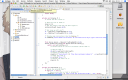

Ben alors y sont où les screenshoots ?
Sinon chouette le blog.
Ça arrive ça arrive ! Dès le prochain article ou dès que j’ai le temps.